学习ASP.NET Core Razor 编程系列目录
学习ASP.NET Core Razor 编程系列二——添加一个实体
学习ASP.NET Core Razor 编程系列三——创建数据表及创建项目基本页面
学习ASP.NET Core Razor 编程系列四——Asp.Net Core Razor列表模板页面
学习ASP.NET Core Razor 编程系列五——Asp.Net Core Razor新建模板页面
学习ASP.NET Core Razor 编程系列六——数据库初始化
学习ASP.NET Core Razor 编程系列七——修改列表页面
学习ASP.NET Core Razor 编程系列八——并发处理
学习ASP.NET Core Razor 编程系列九——增加查询功能
学习ASP.NET Core Razor 编程系列十——添加新字段
学习ASP.NET Core Razor 编程系列十一——把新字段更新到数据库
学习ASP.NET Core Razor 编程系列十二——在页面中增加校验
学习ASP.NET Core Razor 编程系列十三——文件上传功能(一)
学习ASP.NET Core Razor 编程系列十四——文件上传功能(二)
学习ASP.NET Core Razor 编程系列十五——文件上传功能(三)
在本教程中,我们来学习如何进行排序。
通过前面的教程学习,你可以实现一个简单的书籍管理系统。 在本教程将向书籍索列表页面中添加排序功能。
下图显示你完成本教程后书籍列表页面的样子。 列标题是一个链接,用户可以单击它使数据按该列排序。 反复单击列标题在升序排列和降序排列之间切换。
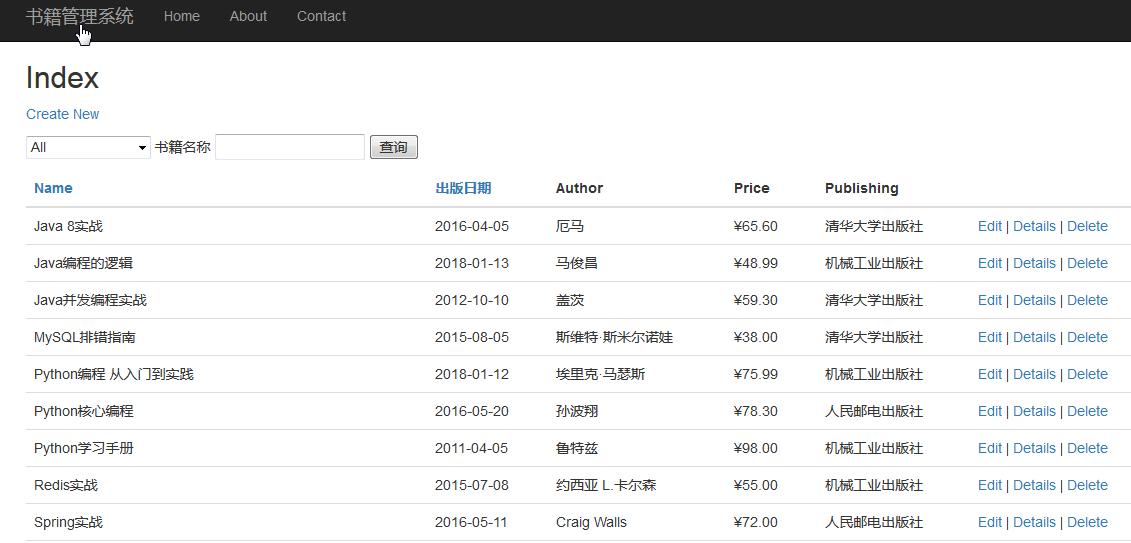
一、向 OnGetAsync方法添加排序功能
为了在书籍列表页面中添加排序功能,你将更改书籍控制器中的OnGetAsync或OnGet方法并向书籍索引视图添加相关的代码。
1) 在Visual Studio 2017的解决方案资源管理器中找到 Books\ Index.cshtml.cs文件,添加排序字符串,代码如下:
public string NameSort { get; set; } public string DateSort { get; set; } public string CurrentFilter { get; set; } public string CurrentSort { get; set; }
2) 同时修改OnGetAsync(string author, string searchString)方法,添加排序字符串:
public async Task OnGetAsync(string author, string searchString,string sortOrder) { IQueryable<string> AuthorQuery = from m in _context.Book orderby m.Author select m.Author; var books = from m in _context.Book select m; if (!String.IsNullOrEmpty(searchString)) { books = books.Where(s => s.Name.Contains(searchString)); } if (!String.IsNullOrEmpty(author)) { books = books.Where(x => x.Author == author); } Authors = new SelectList(await AuthorQuery.Distinct().ToListAsync()); //排序 NameSort = String.IsNullOrEmpty(sortOrder) ? "name_desc" : ""; DateSort = sortOrder == "Date" ? "date_desc" : "Date"; switch (sortOrder) { case "name_desc": books = books.OrderByDescending(s => s.Name); break; case "Date": books = books.OrderBy(s => s.ReleaseDate); break; case "date_desc": books = books.OrderByDescending(s => s.ReleaseDate); break; default: books = books.OrderBy(s => s.Name); break; } Book = await books.AsNoTracking().ToListAsync(); }
按上面的代码从 URL 中的查询字符串中接收sortOrder参数。 ASP.NET Core 提供的查询字符串作为参数传递给的操作方法。 “Name”或”Date”,后面可以选择性跟用于指定降序顺序的下划线和”desc”构成参数字符串。 默认排序顺序为升序。
第一次请求索引页时,没有任何查询字符串。 书籍按名称升序显示也就是缺省值中的排序方式。 当用户单击列标题的超链接,将向OnGetAsync方法提供相应的sortOrder查询字符串。
Razor 页面使用 NameSort 和 DateSort 为列标题超链接配置相应的排序字符串值。
NameSort = String.IsNullOrEmpty(sortOrder) ? "name_desc" : ""; DateSort = sortOrder == "Date" ? "date_desc" : "Date";
这两个语句都使用了三目运算符。 第一个语句指如果sortOrder参数为 null 或为空则 NameSort 设置为”name_desc”; 否则,设置为一个空字符串。 这两个语句实现下表中的功能:
| 当前的排序顺序 |
Name 排序超链接 |
出版日期 排序超链接 |
| Name 升序排列 |
descending |
ascending |
| Name 降序排列 |
ascending |
ascending |
| 出版日期 升序排列 |
ascending |
descending |
| 出版日期 降序排列 |
ascending |
ascending |
该方法使用 LINQ 指定要作为排序依据的列。 代码在switch 语句之前创建了IQueryable变量然后在 switch 语句中对其进行修改,并在switch语句之后调用ToListAsync方法。 当你创建和修改IQueryable变量时数据库不会接收到任何查询。将 IQueryable 对象转换成集合后才能执行查询。 通过调用 IQueryable 等方法可将 ToListAsync 转换成集合。 因此,IQueryable 代码会生成单个查询,此查询直到出现以下语句才执行:
Book = await books.AsNoTracking().ToListAsync();
二、向书籍列表页面中的标题添加超链接
1) 在Visual Studio 2017中打开Books /Index.cshtml文件,用以下代码替换,添加列标题超链接。 高亮代码为已更改的行。
@page @model RazorMvcBooks.Pages.Books.IndexModel @{ ViewData["Title"] = "Index"; } <h2>Index</h2> <p> <a asp-page="Create">Create New</a> </p> <form> <p> <select asp-for="Publish" asp-items="Model.Publishs"> <option value="">All</option> </select> 书籍名称 <input type="text" name="SearchString"> <input type="submit" value="查询" /> </p> </form> <table class="table"> <thead> <tr> <th> <a asp-page="./Index" asp-route-sortOrder="@Model.NameSort"> @Html.DisplayNameFor(model => model.Book[0].Name) </a> </th> <th> <a asp-page="./Index" asp-route-sortOrder="@Model.DateSort"> @Html.DisplayNameFor(model => model.Book[0].ReleaseDate) </a> </th> <th> @Html.DisplayNameFor(model => model.Book[0].Author) </th> <th> @Html.DisplayNameFor(model => model.Book[0].Price) </th> <th> @Html.DisplayNameFor(model => model.Book[0].Publishing) </th> <th></th> </tr> </thead> <tbody> @foreach (var item in Model.Book) { <tr> <td> @Html.DisplayFor(modelItem => item.Name) </td> <td> @Html.DisplayFor(modelItem => item.ReleaseDate) </td> <td> @Html.DisplayFor(modelItem => item.Author) </td> <td> @Html.DisplayFor(modelItem => item.Price) </td> <td> @Html.DisplayFor(modelItem => item.Publishing) </td> <td> <a asp-page="./Edit" asp-route-id="@item.ID">Edit</a> | <a asp-page="./Details" asp-route-id="@item.ID">Details</a> | <a asp-page="./Delete" asp-route-id="@item.ID">Delete</a> </td> </tr> } </tbody> </table>
对于上面的代码中的两行斜体代码的说明:
向 Name 和 ReleaseDate 列标题添加超链接。
使用 NameSort 和 DateSort 中的信息为超链接设置当前的排序顺序值。
2) 在Visual Studio 2017中按F5,运行书籍管理应用程序。
3) 在浏览器中浏览到书籍列表页面。
4) 在书籍列表页面单击“Name”2次。如下图中1与2。
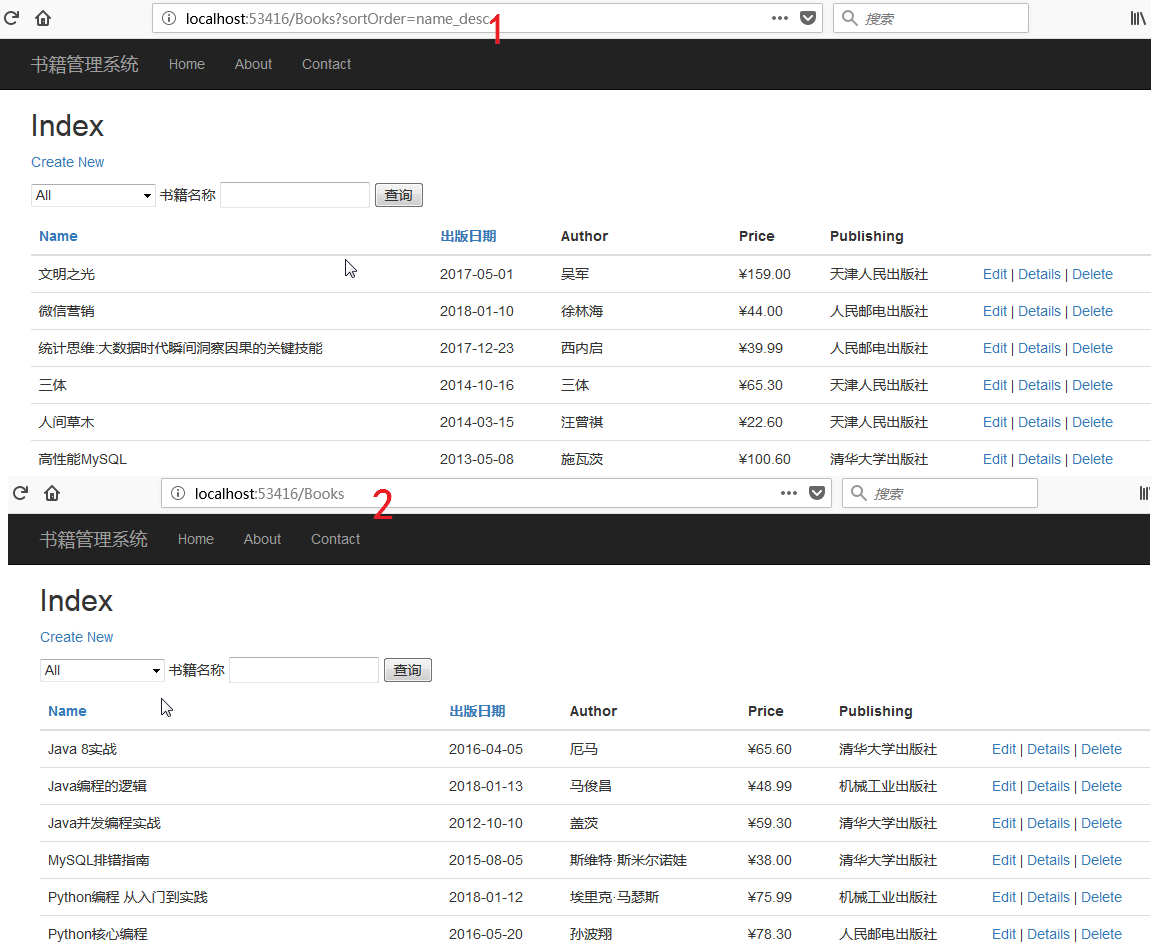
5)在书籍列表页面单击“出版日期”2次。如下图中1与2。
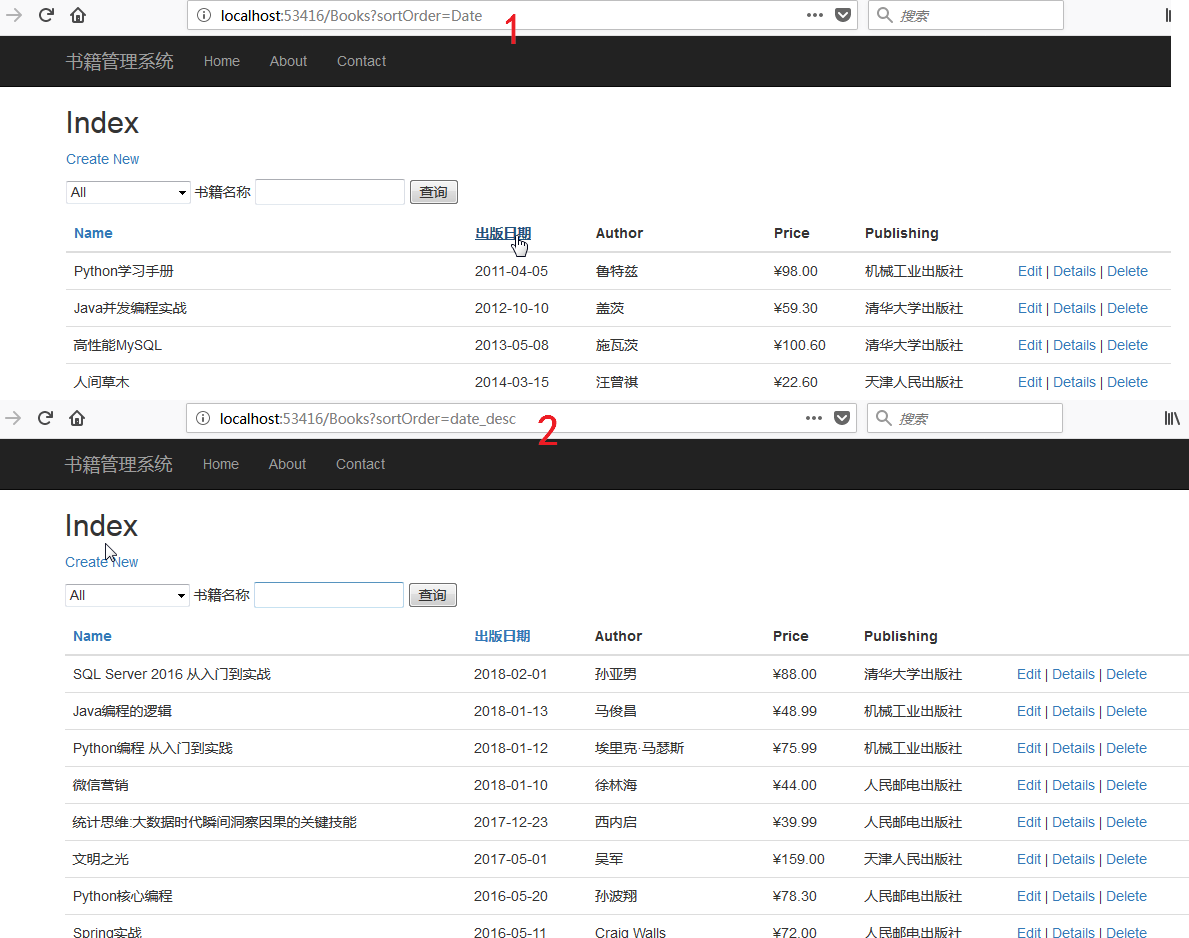
三、了解此功能实现过程
如果你想要更好地了解此功能的实现过程,可以进行以下操作:
1)在Visual Studio 2017的 Books/Index.cshtml.cs 文件的 switch (sortOrder) 上设置断点。
2) 添加对 NameSort 和 DateSort 的监视。
3)在 Books/Index.cshtml 中的 @Html.DisplayNameFor(model => model.Book[0].Name) 上设置断点。
4) 然后在Visual Studio 2017中单步执行调试程序。
